2016.5 OPEL VIVARO B infotainment
[x] Cancel search: infotainmentPage 74 of 141

74Fişiere muzică prin BluetoothConectarea unui dispozitiv audioDispozitivele audio se conectează
automat la sistemul Infotainment
după finalizarea procedurii de
sincronizare.
Pentru conectarea unui dispozitiv audio după ce a fost sincronizat sau
pentru conectarea la un alt dispozitiv
audio sincronizat şi nu la cel curent,
apăsaţi TEL şi selectaţi meniul
Selectare dispozitiv . Lista de
dispozitive indică dispozitivele audio
deja sincronizate.
Selectaţi dispozitivul dorit din listă şi confirmaţi apăsând OK. Un mesaj de
pe ecranul de afişare confirmă
conectarea.
Deconectarea unui dispozitiv audio
Pentru a deconecta un dispozitiv
audio de la sistemul Infotainment,
apăsaţi TEL (sau SETUP ) şi selectaţi
Bluetooth connection (Conexiune
Bluetooth) . Selectaţi dispozitivul dorit
din lista de dispozitive, apoi selectaţi
Disconnect the device (Deconectare
dispozitiv) prin rotirea şi apăsarea
OK . Un mesaj de pe ecranul de
afişare confirmă deconectarea.Deconectarea dispozitivului audio
sau dezactivarea funcţiei Bluetooth a
dispozitivului audio deconectează şi
dispozitivul de la sistemul
Infotainment.
Desincronizarea unui dispozitiv audio
auxiliar de la sistemul Infotainment
Dacă lista de dispozitive audio
sincronizate este plină, un nou
dispozitiv va putea fi sincronizat
numai dacă este desincronizat un
dispozitiv existent.
Pentru desincronizare, de ex. pentru
a şterge un dispozitiv audio din
memoria sistemului, apăsaţi TEL şi
selectaţi Ştergere dispozitiv . Selectaţi
dispozitivul audio dorit din listă şi
apăsaţi OK pentru a confirma
ştergerea, atunci când vi se solicită
acest lucru.
Utilizarea prin intermediul sistemului
Infotainment
După sincronozare şi conectare
wireless, redarea audio începe
automat.Dispozitivul audio poate fi acţionat
apoi prin intermediul butoanelor
funcţiilor sistemului Infotainment, al
butoanelor rotative şi al meniurilor
pentru afişare.
Domeniul funcţiilor accesibile care
pot fi acţionate prin intermediul
sistemului Infotainment depinde de
tipul sistemului audio.
Funcţionarea dispozitivului audio
când este conectat wireless este
similară cu funcţionarea dispozitivului
de redare CD 3 62.
NAVI 50 IntelliLink - Redarea fişierelor muzicale prin funcţia
Bluetooth
Conexiune Bluetooth
Trebuie setată o conexiune între
dispozitivul audio şi sistemul
Infotainment prin intermediul
Bluetooth, de ex. dispozitivul trebuie
sincronizat cu autovehiculul înainte
de folosirea dispozitivului.
Consultaţi (NAVI 50 IntelliLink)
"Conectarea la Bluetooth" din
secţiunea "Telefon" 3 121.
Page 75 of 141

Fişiere muzică prin Bluetooth75● În lista de dispozitive pot fisincronizate şi salvate cel mult 5
dispozitive audio, dar numai unul poate fi conectat la un momentdat (în funcţie de versiune, până
la 8 dispozitive audio pot fi
sincronizate).
● Dacă dispozitivul are atât funcţii de sistem audio, cât şi de telefon,
ambele funcţii vor fi sincronizate.
Sincronizarea unui telefon mobil
cu sistemul autovehiculului
3 119.
● Funcţiile telefonului vor rămâne active în timp ce sistemul audio
este în uz, iar redarea audio va fi suspendată în timpul folosirii
telefonului.
Sincronizarea unui dispozitiv audio
auxiliar la sistemul Infotainment
Pentru sincronizarea dispozitivului audio, apăsaţi 7, urmat de
ÿ SETĂRI de pe ecranul de afişare.
Selectaţi Bluetooth , apoi fie Căutarea
unui dispozitiv Bluetooth , fie
Autorizarea dispozitivului extern .La dispozitivul audio, căutaţi
echipamentul Bluetooth din
apropierea dispozitivului.
Selectaţi numele sistemului
Infotainment (de ex., MEDIA-NAV)
din lista de pe dispozitivul audio, apoi (dacă este cazul), de la tastatura
dispozitivului mobil, introduceţi codul
de sincronizare afişat pe ecranul de
afişare al sistemului Infotainment.
Codul de sincronizare implicit este
0000 . Pentru a schimba codul de
sincronizare înainte de începerea
procedurii de sincronizare, selectaţi
Schimbare parolă pentru actualizare.
Notă
Dacă dispozitivul audio nu are un
ecran, introduceţi codul implicit de
sincronizare la dispozitiv, apoi la sistemul Infotainment. Consultaţi
instrucţiunile de utilizare pentru
codul implicit de sincronizare a
dispozitivului audio, de obicei 0000.
În funcţie de dispozitiv, codul de sincronizare poate necesita
introducerea în ordine inversă,
adică, mai întâi la sistemul
Infotainment.Dacă sincronizarea nu reuşeşte,
repetaţi procedura dacă este
necesar.
Notă
Când este activă o conectarea la
Bluetooth, controlul dispozitivului
audio prin intermediul sistemului
Infotainment va descărca mai rapid
bateria dispozitivului audio.
Conectarea unui dispozitiv audio
Dispozitivele audio se conectează
automat la sistemul Infotainment
după finalizarea procedurii de
sincronizare.
Pentru a modifica dispozitivul audio conectat, apăsaţi 7, urmat de
ÿ SETĂRI de pe ecranul de afişare.
Apoi selectaţi Bluetooth, urmat de
Vizualizarea listei dispozitivelor
Bluetooth . Lista de dispozitive indică
dispozitivele audio deja sincronizate.
Selectaţi dispozitivul audio dorit din
listă şi confirmaţi prin apăsarea OK.
Page 76 of 141

76Fişiere muzică prin BluetoothDeconectarea unui dispozitiv audio
Deconectarea dispozitivului audio
sau dezactivarea funcţiei Bluetooth a
dispozitivului audio deconectează
dispozitivul de la sistemul
Infotainment.
Desincronizarea unui dispozitiv audio
auxiliar de la sistemul Infotainment
Dacă lista de dispozitive audio
sincronizate este plină, un nou
dispozitiv va putea fi sincronizat
numai dacă este desincronizat un
dispozitiv existent.
Pentru desincronizare, de ex. pentru
a şterge un dispozitiv audio din
memoria sistemului, apăsaţi 7 urmat
de ÿSETĂRI de pe ecranul de
afişare.
Selectaţi Bluetooth , apoi Vizualizarea
listei dispozitivelor Bluetooth .
Selectaţi dispozitivul audio dorit din
listă, apoi apăsaţi ë pentru a şterge
dispozitivul. Dacă este necesar,
ştergeţi toate dispozitivele din listă
apăsând Opţiuni, urmat de Ştergere
toate . Confirmaţi cu OK.Utilizarea prin intermediul sistemului
Infotainment
După sincronozare şi conectare
wireless, redarea audio începe
automat.
Dispozitivul audio poate fi apoi
acţionat prin intermediul opţiunilor de
afişare a sistemului Infotainment.
Domeniul funcţiilor accesibile care
pot fi acţionate prin intermediul
sistemului Infotainment depinde de
tipul sistemului audio.
Funcţionarea dispozitivului audio în
timpul conexiunii fără fir este similară
operaţiunilor pentru redarea fişierelor
audio salvate prin mufa USB.
Consultaţi (NAVI 50 IntelliLink)
"Redarea fişierelor muzicale prin
mufa USB" din secţiunea "Portul
USB" 3 69.
NAVI 80 IntelliLink - Redarea
fişierelor muzicale prin funcţia
Bluetooth
Conexiune Bluetooth
Trebuie setată o conexiune între
dispozitivul audio şi sistemul
Infotainment prin intermediulBluetooth, de ex. dispozitivul trebuie
sincronizat cu autovehiculul înainte
de folosirea dispozitivului.
● În lista de dispozitive poate fi sincronizat şi salvat un număr
maximum de dispozitive audio,
dar acestea nu pot fi conectate
decât câte unul, pe rând.
● Dacă dispozitivul are atât funcţii de sistem audio, cât şi de telefon,ambele funcţii vor fi sincronizate.
Sincronizarea unui telefon mobil
cu sistemul autovehiculului
3 119.
● Funcţiile telefonului vor rămâne active în timp ce sistemul audio
este în uz, iar redarea audio va fi suspendată în timpul folosirii
telefonului.
Sincronizarea unui dispozitiv audio
auxiliar la sistemul Infotainment
Din pagina de pornire, apăsaţi
MENIU , apoi Multimedia , urmat de
Setări de pe ecranul de afişare.
Page 77 of 141

Fişiere muzică prin Bluetooth77Selectaţi Media pentru a accesa
meniul setărilor media, apoi selectaţi
opţiunea "Gestionarea dispozitivelor
Bluetooth"/"Configurarea conexiunii
Bluetooth".
Procedura de sincronizare este
similară cu sincronizarea telefonului
mobil. Consultaţi
(NAVI 80 IntelliLink) "Conectarea la Bluetooth" din secţiunea "Telefon"
3 121.
Conectarea unui dispozitiv audio
Dispozitivele audio se conectează
automat la sistemul Infotainment
după finalizarea procedurii de
sincronizare.
În orice moment, schimbaţi sursa audio la modul Bluetooth pentru
redarea fişierelor de la un dispozitiv
Bluetooth conectat.
Din pagina de pornire, apăsaţi
MENIU , apoi Multimedia , urmat de
Media de pe ecranul de afişare.
În funcţie de dispozitiv, apăsaţi <
(pentru a deschide un meniu pop-up).
Selectaţi Bluetooth /Conexiune
Bluetooth pentru a schimba sursa
audio la Bluetooth.Deconectarea unui dispozitiv audio
Deconectarea dispozitivului audio
sau dezactivarea funcţiei Bluetooth a
dispozitivului audio deconectează
dispozitivul de la sistemul
Infotainment.
Desincronizarea unui dispozitiv audio
auxiliar de la sistemul Infotainment
Pentru desincronizare, de ex. pentru
a şterge un dispozitiv din memoria sistemului:
Din pagina de pornire, apăsaţi
MENIU , apoi Multimedia , urmat de
Setări de pe ecranul de afişare.
Selectaţi Media pentru a accesa
meniul setărilor media, apoi selectaţi
opţiunea "Gestionarea dispozitivelor Bluetooth"/"Configurarea conexiunii
Bluetooth".
Apăsaţi < pentru a deschide un
meniu pop-up. Sunt disponibile
următoarele opţiuni:
● Dezactivare Bluetooth : Selectaţi
pentru a dezactiva funcţia
Bluetooth în sistemul
Infotainment.● Setare TomTom vizibil : Selectaţi
pentru a face sistemul
Infotainment vizibil la alte
dispozitive Bluetooth,
permiţându-le să fie sincronizate cu sistemul.
● Deconectaţi toate dispozitivele :
Selectaţi pentru a deconecta
toate dispozitivele conectate în prezent din sistemul Infotainment
fără a le şterge/desincroniza.
● Ştergere dispozitiv(e) : Selectaţi
pentru a desincroniza un
dispozitiv din sistemul
Infotainment.
Procedura de desincronizare este
similară cu desincronizarea
telefonului mobil. Consultaţi
(NAVI 80 IntelliLink) "Conectarea la
Bluetooth" din secţiunea "Telefon"
3 121.
Utilizarea prin intermediul sistemului
Infotainment
După sincronizare şi conectare
wireless, redarea audio poate începe automat.
Page 78 of 141

78Fişiere muzică prin BluetoothDispozitivul audio poate fi apoi
acţionat prin intermediul opţiunilor de
afişare a sistemului Infotainment.
Domeniul funcţiilor accesibile care
pot fi acţionate prin intermediul
sistemului Infotainment depinde de
tipul sistemului audio.
Funcţionarea dispozitivului audio în
timpul conexiunii fără fir este similară
operaţiunilor pentru redarea fişierelor
audio salvate prin mufa USB.
Consultaţi (NAVI 80 IntelliLink)
"Redarea fişierelor muzicale prin
mufa USB" din secţiunea "Portul
USB" 3 69.
Page 82 of 141
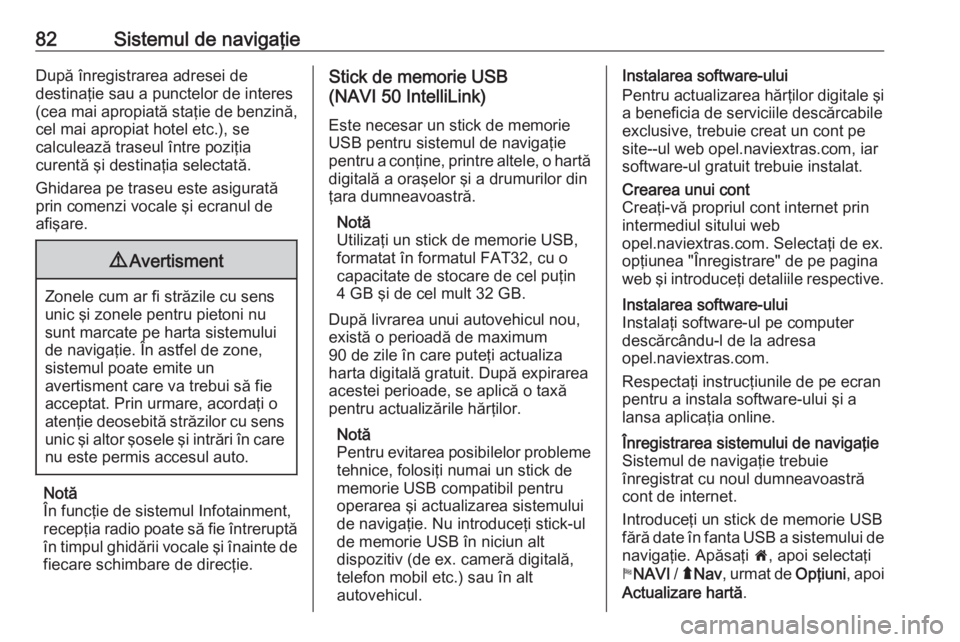
82Sistemul de navigaţieDupă înregistrarea adresei de
destinaţie sau a punctelor de interes (cea mai apropiată staţie de benzină,
cel mai apropiat hotel etc.), se
calculează traseul între poziţia
curentă şi destinaţia selectată.
Ghidarea pe traseu este asigurată
prin comenzi vocale şi ecranul de
afişare.9 Avertisment
Zonele cum ar fi străzile cu sens
unic şi zonele pentru pietoni nu
sunt marcate pe harta sistemului
de navigaţie. În astfel de zone,
sistemul poate emite un
avertisment care va trebui să fie
acceptat. Prin urmare, acordaţi o
atenţie deosebită străzilor cu sens unic şi altor şosele şi intrări în care
nu este permis accesul auto.
Notă
În funcţie de sistemul Infotainment,
recepţia radio poate să fie întreruptă
în timpul ghidării vocale şi înainte de fiecare schimbare de direcţie.
Stick de memorie USB
(NAVI 50 IntelliLink)
Este necesar un stick de memorie
USB pentru sistemul de navigaţie
pentru a conţine, printre altele, o hartă
digitală a oraşelor şi a drumurilor din
ţara dumneavoastră.
Notă
Utilizaţi un stick de memorie USB, formatat în formatul FAT32, cu o
capacitate de stocare de cel puţin
4 GB şi de cel mult 32 GB.
După livrarea unui autovehicul nou,
există o perioadă de maximum
90 de zile în care puteţi actualiza
harta digitală gratuit. După expirarea
acestei perioade, se aplică o taxă
pentru actualizările hărţilor.
Notă
Pentru evitarea posibilelor probleme tehnice, folosiţi numai un stick de
memorie USB compatibil pentru
operarea şi actualizarea sistemului
de navigaţie. Nu introduceţi stick-ul
de memorie USB în niciun alt
dispozitiv (de ex. cameră digitală,
telefon mobil etc.) sau în alt
autovehicul.Instalarea software-ului
Pentru actualizarea hărţilor digitale şi a beneficia de serviciile descărcabile
exclusive, trebuie creat un cont pe
site--ul web opel.naviextras.com, iar
software-ul gratuit trebuie instalat.Crearea unui cont
Creaţi-vă propriul cont internet prin
intermediul sitului web
opel.naviextras.com. Selectaţi de ex.
opţiunea "Înregistrare" de pe pagina
web şi introduceţi detaliile respective.Instalarea software-ului
Instalaţi software-ul pe computer
descărcându-l de la adresa
opel.naviextras.com.
Respectaţi instrucţiunile de pe ecran
pentru a instala software-ului şi a
lansa aplicaţia online.Înregistrarea sistemului de navigaţie
Sistemul de navigaţie trebuie
înregistrat cu noul dumneavoastră
cont de internet.
Introduceţi un stick de memorie USB
fără date în fanta USB a sistemului de navigaţie. Apăsaţi 7, apoi selectaţi
y NAVI / ý Nav , urmat de Opţiuni, apoi
Actualizare hartă .
Page 84 of 141

84Sistemul de navigaţieCardul SD (NAVI 80 IntelliLink)
Împreună cu sistemul de navigaţie
este furnizat un card SD care conţine,
printre altele, o hartă digitală a
oraşelor şi a drumurilor din ţara
dumneavoastră.
Notă
După livrarea unui autovehicul nou,
există o perioadă definită în care
puteţi actualiza harta digitală gratuit. După expirarea acestei perioade, se aplică o taxă pentru actualizările
hărţilor. Adresaţi-vă unui atelier
pentru a cumpăra un nou card SD cu
harta digitală actualizată.
Notă
Pentru evitarea posibilelor probleme tehnice, folosiţi numai un card SD
compatibil pentru operarea
sistemului de navigaţie. Nu
introduceţi cardul SD în niciun alt
dispozitiv (de ex. cameră digitală,
telefon mobil etc.) sau în alt
autovehicul.Utilizarea
Stick de memorie USB
NAVI 50 IntelliLinkIntroducerea stick-ului de memorie
USB
Dezactivaţi sistemul de navigaţie şi
introduceţi stick-ul de memorie USB
în fanta USB de pe tabloul sistemului Infotainment. Stick-ul de memorie
USB este fragil; procedaţi cu atenţie.Scoaterea stick-ului de memorie USB Dezactivaţi sistemul de navigaţie şi
scoateţi stick-ul de memorie USB din
fanta USB de pe tabloul sistemului
Infotainment.
Card SD
NAVI 80 IntelliLink
Inserarea cardului SD
Decuplaţi sistemul Infotainment şi
introduceţi cardul SD în fanta
dedicată. Cardul SD este fragil; aveţi
grijă să nu-l îndoiţi.
Asiguraţi-vă că este introdus corect
cardul SD. Orientarea poate diferit, în
funcţie de locaţia fantei cardului SD
din autovehicul.Scoaterea cardului SD
Pentru a scoate cardul SD din
sistemul Infotainment, pe pagina de pornire apăsaţi MENIU, apoi Sistem ,
urmat de Scoatere card SD de pe
ecranul de afişare; cardul SD poate fi acum scos în siguranţă.
Pentru a scoate cardul SD din fantă,
apăsaţi pe card apoi eliberaţi-l.
Cardul va ieşi puţin din fantă, pentru
a putea fi extras.
Notă
Pentru evitarea posibilelor probleme tehnice, folosiţi numai un card SD
compatibil pentru operarea şi
actualizarea sistemului de navigaţie.
Nu introduceţi cardul SD în niciun alt dispozitiv (de ex. cameră digitală,
telefon mobil etc.) sau în alt
autovehicul.
Activarea sistemului de navigaţie
Pornirea
Sistemul de navigaţie porneşte
automat la cuplarea contactului. În
alte cazuri, apăsaţi X.
Page 85 of 141
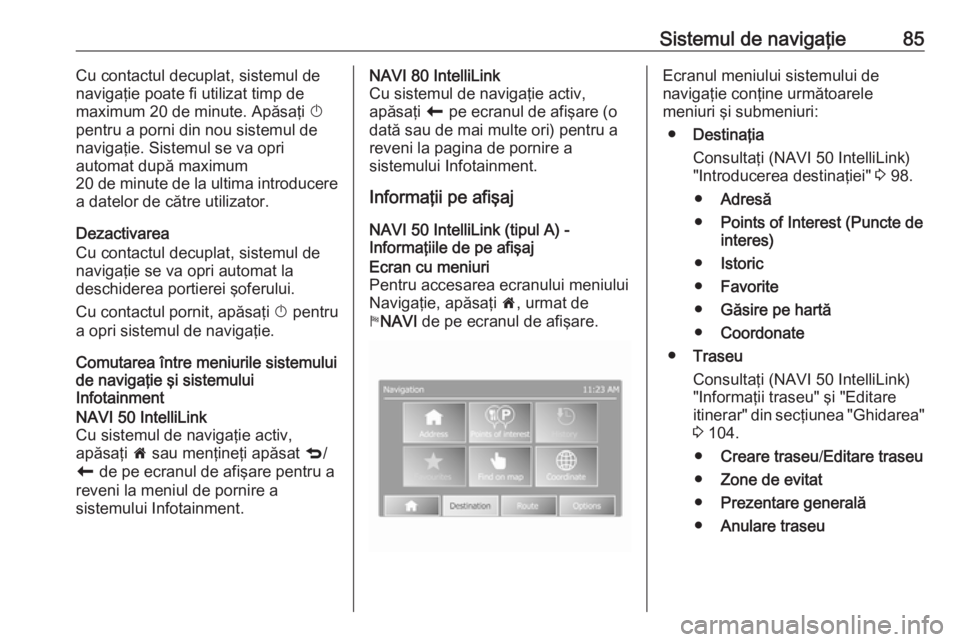
Sistemul de navigaţie85Cu contactul decuplat, sistemul de
navigaţie poate fi utilizat timp de
maximum 20 de minute. Apăsaţi X
pentru a porni din nou sistemul de
navigaţie. Sistemul se va opri
automat după maximum
20 de minute de la ultima introducere
a datelor de către utilizator.
Dezactivarea
Cu contactul decuplat, sistemul de navigaţie se va opri automat la
deschiderea portierei şoferului.
Cu contactul pornit, apăsaţi X pentru
a opri sistemul de navigaţie.
Comutarea între meniurile sistemului
de navigaţie şi sistemului
InfotainmentNAVI 50 IntelliLink
Cu sistemul de navigaţie activ,
apăsaţi 7 sau menţineţi apăsat q/
r de pe ecranul de afişare pentru a
reveni la meniul de pornire a
sistemului Infotainment.NAVI 80 IntelliLink
Cu sistemul de navigaţie activ,
apăsaţi r pe ecranul de afişare (o
dată sau de mai multe ori) pentru a
reveni la pagina de pornire a
sistemului Infotainment.
Informaţii pe afişaj
NAVI 50 IntelliLink (tipul A) -
Informaţiile de pe afişajEcran cu meniuri
Pentru accesarea ecranului meniului
Navigaţie, apăsaţi 7, urmat de
y NAVI de pe ecranul de afişare.Ecranul meniului sistemului de
navigaţie conţine următoarele
meniuri şi submeniuri:
● Destinaţia
Consultaţi (NAVI 50 IntelliLink)
"Introducerea destinaţiei" 3 98.
● Adresă
● Points of Interest (Puncte de
interes)
● Istoric
● Favorite
● Găsire pe hartă
● Coordonate
● Traseu
Consultaţi (NAVI 50 IntelliLink) "Informaţii traseu" şi "Editare
itinerar" din secţiunea "Ghidarea" 3 104.
● Creare traseu /Editare traseu
● Zone de evitat
● Prezentare generală
● Anulare traseu